讯飞读写客可以帮助小伙伴们进行笔记内容的编辑收藏,提供的收藏网文功能可以让大家可以将自己喜欢的网页进行收藏到讯飞读写客中进行随时观看,且该软件还提供了一个读写云的功能,你可以将该功能点击打开之后,进行各种文件的上传操作,比如当你需要进行图片的上传,那么你可以通过进入到读写云窗口中,进行上传图片即可,将图片上传都读写云可以对这些图片进行备份设置,不让图片轻易的丢失,下方是关于如何使用讯飞读写客上传图片的具体操作方法,如果你需要的情况下可以看看方法教程,希望对大家有所帮助。

1.在电脑上登录讯飞读写客,之后在操作页面中的右上角的位置有一个【读写云】的图标,点击该图标进入。

2.随后就会马上打开一个读写云的操作页面,点击该页面的【图片】选项,然后点击【上传】选项。

3.随后会弹出一个本地文件夹的创建,找到存放图片的文件夹,然后点击选中需要上传的图片,可以批量选中进行点击。

4.添加之后,图片就会依次显示在图片的页面上,你可以批量选中图片进行下载,以及可以双击图片进行查看。

5.你可以点击勾选其中需要移动的图片,然后点击【移动到】选项。

6.之后在页面上弹出的窗口中,可以选择这些图片移动到的位置,也可以新建一个文件夹,将图片移动到新建的文件夹中。

以上就是关于如何使用讯飞读写客上传图片的具体操作方法,讯飞读写客中的读写云是一个备份功能,可以将自己电脑中的文档、视频以及图片等上传到读写云中进行备份存放,防止文件丢失的情况,感兴趣的话可以操作试试。
 抖音赚钱方法攻略介绍
抖音赚钱方法攻略介绍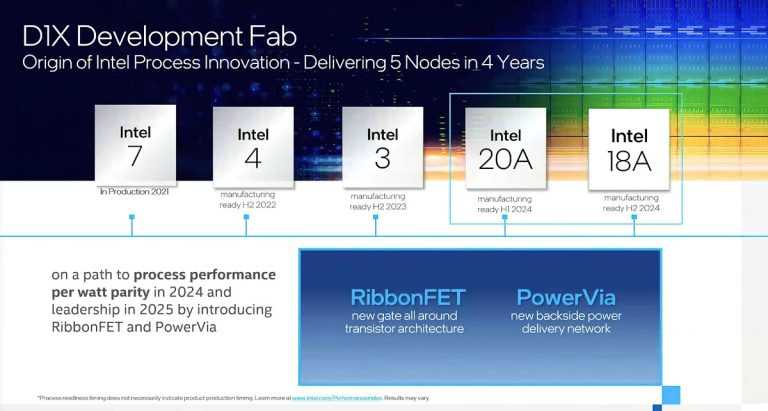 英特尔可能在 2025 年重新
英特尔可能在 2025 年重新 哔哩哔哩2020转正答题的答
哔哩哔哩2020转正答题的答 Win10令人沮丧的升级缺陷已
Win10令人沮丧的升级缺陷已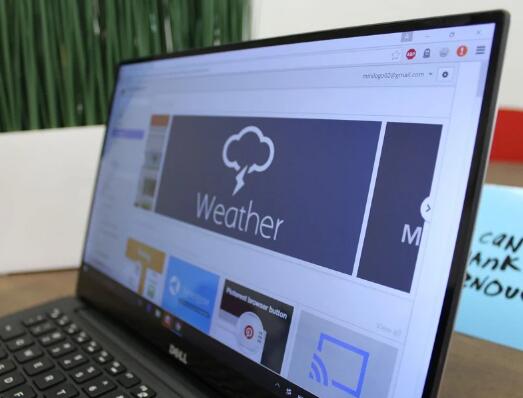 Google扩展了对Windows7的Ch
Google扩展了对Windows7的Ch Windows10现在正在合并累积
Windows10现在正在合并累积 慧荣SSD主控芯片安全漏洞
慧荣SSD主控芯片安全漏洞 电脑网络基础:很实用的
电脑网络基础:很实用的 摩尔庄园手游斑点鲨在哪
摩尔庄园手游斑点鲨在哪 决战平安京缘结神怎么玩
决战平安京缘结神怎么玩 原神三界路飨祭南部高塔
原神三界路飨祭南部高塔 玩游戏显卡排行榜2022
玩游戏显卡排行榜2022 千篇一律的智能音箱,为
千篇一律的智能音箱,为 Win8系统下Word怎么竖向排版
Win8系统下Word怎么竖向排版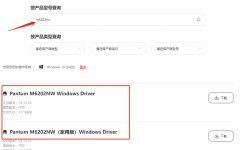 奔图打印机m6202w怎么连接
奔图打印机m6202w怎么连接 ai怎么设计中国风的水墨文
ai怎么设计中国风的水墨文 win10多任务快捷键是什么
win10多任务快捷键是什么 Word2007文字对齐的实现方法
Word2007文字对齐的实现方法 word文档输入网址自动变成
word文档输入网址自动变成 三星S6留声拍照怎么开启
三星S6留声拍照怎么开启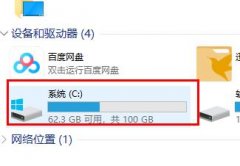 win10更新失败却一直在更新
win10更新失败却一直在更新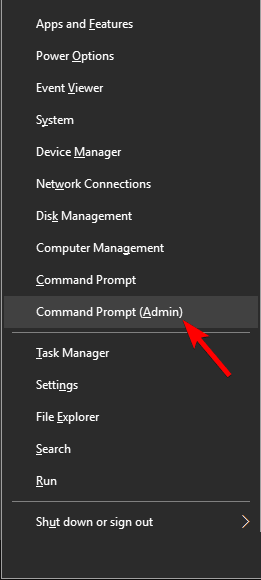 wifi总是断断续续的掉线
wifi总是断断续续的掉线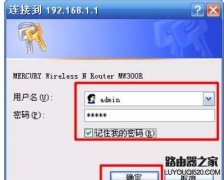 无线路由器怎么设置ip地址
无线路由器怎么设置ip地址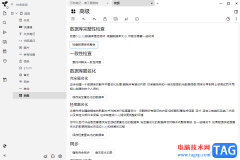
TriliumNotes是一款笔记编辑软件,大家可以在这款软件中进行笔记内容的新建,你可以将平时遇到的一些工作内容,以及自己的学习笔记都可以通过TriliumNotes进行记录和编辑,而我们在该软件中保...
18587 次阅读
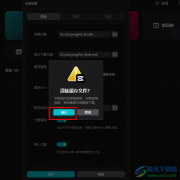
很多小伙伴在使用剪映软件的时候经常会遇到各种各样的问题,在剪辑过程中剪映出现卡顿或是闪退的情况是有发生。这可能是我们太久没有清理电脑中剪映软件的缓存导致的,所以为了让剪映...
66267 次阅读

很多小伙伴都喜欢将Edge浏览器作为自己电脑中的默认浏览器,因为Edge浏览器中的页面简洁大方,并且功能丰富,可以支持我们根据自己的使用习惯对其进行自定义设置。在使用Edge浏览器的过程...
16034 次阅读
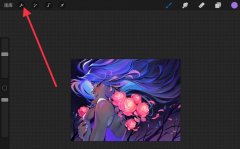
使用procreate时,怎么导出psd到电脑的呢?相信不少用户都比较关心,今日为你们带来的文章是关于procreat导出psd文件的步骤方法,还有不清楚小伙伴和小编一起去学习一下吧。...
101235 次阅读
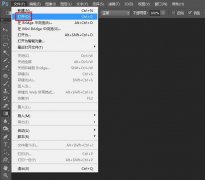
亲们想知道ps图片怎么天机白色描边效果吗?下面就是小编整理ps给抠图加白边的技巧流程,赶紧来看看吧,希望能帮助到大家哦!...
252563 次阅读
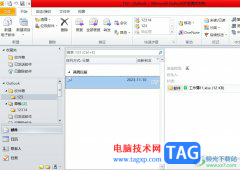
用户在面对众多的邮箱软件时,会选择在outlook中来完成邮件的编写和管理,这是因为outlook为用户提供了丰富的功能,让用户可以在outlook中实现电子邮件的接收、联系人信息的管理以及任务的分...
15425 次阅读

酷狗音乐支持手机版和电脑版,当你经常习惯使用电脑进行听音乐的话,那么就可以在电脑中安装一个酷狗音乐来播放自己喜欢的音乐,酷狗音乐是我们常常习惯使用的音乐播放器,并且被大家...
33400 次阅读
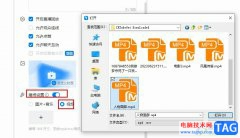
很多小伙伴在使用钉钉进行直播之前,都需要对直播的标题、简介、封面等进行设置,这些内容我们可以在预约直播页面中完成设置。有的小伙伴在进行直播之前还需要播放一段视频进行热场,...
17796 次阅读

亿图图示是一款非常好用的软件,很多小伙伴在需要编辑和制作思维导图等图示文件时都会选择使用该软件。在亿图图示中有一个“贝塞尔曲线工具”,使用该工具我们可以自由绘制和设置曲线...
50042 次阅读

斗鱼直播伴侣是很多小伙伴都在使用的一款直播辅助软件,在这款软件中我们可以对斗鱼直播软件中进行的直播进行管理以及设置,我们可以在斗鱼直播伴侣中设置直播素材、使用弹幕助手查看...
16307 次阅读

在Adobepremiere这款软件中剪辑视频之前,我们需要先新建一个序列,设置视频的基础参数,比如视频的帧速率,设置视频的尺寸等等。如果我们经常需要设置相同的参数,就可以将其保存,后续...
16875 次阅读
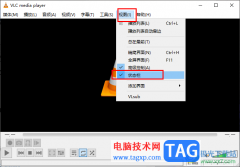
很多小伙伴之所以喜欢使用VLC播放器,就是因为在这款播放器中,我们不仅可以播放各种格式的影音文件,还可以使用各种工具来改变视频的画质、给视频添加字幕等。在使用VLC播放器的过程中...
49667 次阅读
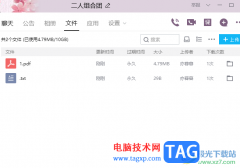
qq是我们平时非常重视的一款交友聊天工具,在该聊天工具中会进行创建群聊或者是加入别人创建的群聊中,其中我们会在群聊中分享一些重要的文件内容,如果分享的这些文件需要通过电脑进...
30904 次阅读

通过迅捷PDF编辑器编辑PDF文件的时候,如果该文件非常重要,需要领导的签字,那么你可以直接在该软件中找到签名功能进行设置签名中即可,在设置签名的时候,你可以从本地文件夹中添加保...
24660 次阅读
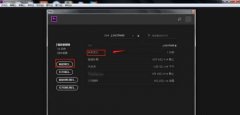
premiere如何清除已添加的视频特效呢,话说不少用户都在咨询这个问题呢?下面就来小编这里看下premiere清除已添加视频特效教程步骤吧,需要的朋友可以参考下哦。...
148823 次阅读